NUOVA VERSIONE 5.0.25a
13Clowns Video è un nuovo KODI add-on che offre film e serie tv in inglese. Il menù è molto ben organizzato ed è possibile utilizzare il motore di ricerca o addirittura selezionare un film in base alla nazione di produzione. Ottima alternativa a Exodus e Placenta.
Disclaimer
ATTENZIONE: 13Clowns Video non è un add-on creato dal team di Kodi/XBMC ma da sviluppatori di terze parti non autorizzati. Eventuali violazioni di copyright, malfunzionamenti e problemi relativi ad esso, non sono quindi da attribuire a Kodi nè tantomeno a noi di androidaba.net.
IPVANISH: vuoi navigare e utilizzare KODI in anonimato e in modo del tutto sicuro? IPVanish è la soluzione. Per info e costi date un’occhiata al nostro articolo oppure visitate la pagina ufficiale cliccando su QUESTO LINK“.
PUREVPN: un altro ottimo metodo per navigare in anonimato e al sicuro su KODI, Android, iOS, Firestick e tanto altro con il 10% di SCONTO. Leggi il nostro articolo oppure clicca QUI per ricevere maggiori informazioni.
Come installare 13Clowns Video su KODI
- Avviate KODI, portatevi su SISTEMA (seconda icona in alto a sx) e cliccate su File
- Nella colonna di sinistra cliccate due volte su Aggiungi Sorgente
- Cliccate su <Nessuno>, inserite la url https://the13clowns.github.io e cliccate su Fatto
- Rinominate la nuova sorgente in 13clowns e confermate cliccando su OK
- Tornate nella home e cliccate su Add-on / Prima icona in alto a sinistra / Installa da un file zip
- Cliccate su 13clowns / repository / repository.13clowns-4.0.8.zip (o versioni successive) ed attendete la notifica di conferma dell’installazione
- Ora cliccate su Installa da repository / 13Clowns Repo / Add-on Video / 13Clowns Video / Installa
- Il nuovo add-on è ora disponibile nella home di Kodi, percorso VIDEO / Add-on Video / 13Clowns Video
Screenshots:
Per ulteriori chiarimenti, domande o informazioni di qualunque tipo non esitate a contattarci tramite il widget Assistenza Tecnica o tramite l’App Ufficiale.
Se vi piace il nostro sito potete ringraziarci e contribuire alla nostra crescita anche solo visitandoci senza Adblock 🙂
















![Nasce GURUHITECH, l’alternativa a KodiMod 100% legale [KODI] guruhitech fanart](https://www.androidaba.net/wp-content/uploads/2021/01/guruhitech-fanart2-218x150.jpg)




























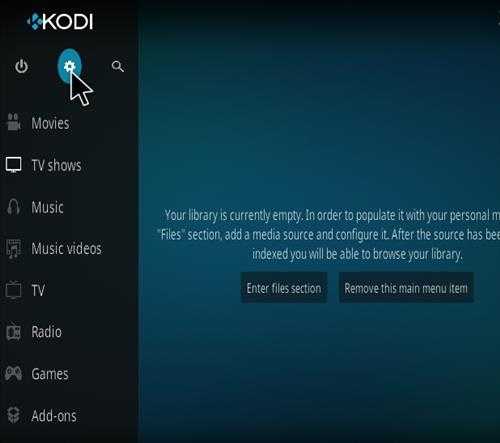
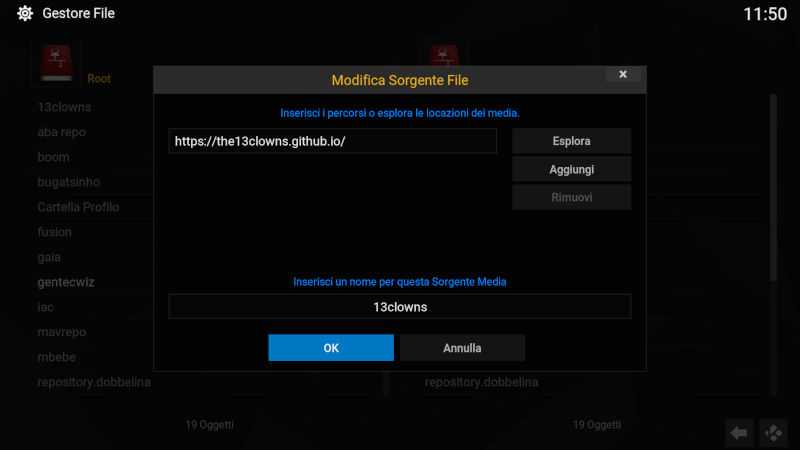


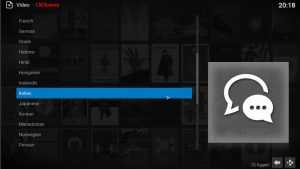
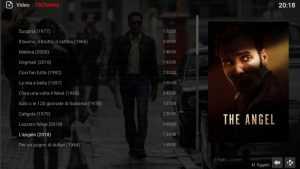


![Fido Video Addon [KODI] fido video addon fanart](https://www.androidaba.net/wp-content/uploads/2020/12/fido-video-addon-fanart-218x150.jpeg)





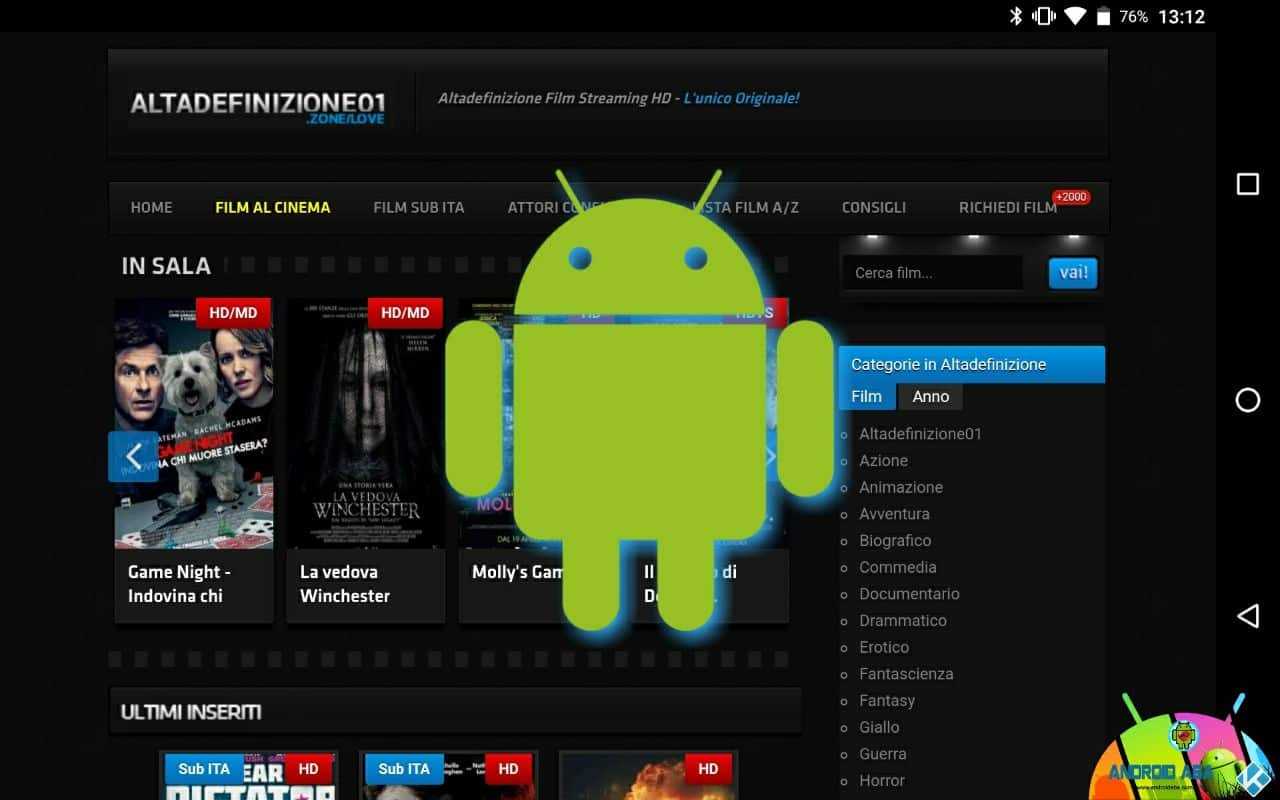
Sembra che il link sia disattivato visto che Kodi segnala che non riesce a recuperare il sorgente e che potrebbe essere errato o non esserci la linea. Facendo anche la prova direttamente sul browser, mostra il solito errore 404.
Ciao Italo, su KODI succede spesso purtroppo. Se dovessimo avere notizie aggiorneremo l’articolo 🙂
PS: bastava guaerdare l’immagine.. là c’era la repo aggiornata 🙂
l’ennesimo addon in inglese e l’unico valido in italiano, Streamondemand, ha chiuso.
purtroppo è così :/